键盘按什么键恢复 按什么键解锁键盘
更新时间:2024-08-30 13:52:20作者:xiaoliu
在使用电脑的过程中,有时候我们会因为一些误操作或者其他原因导致键盘被锁定,这时候我们就需要知道如何恢复和解锁键盘,通常情况下,恢复键盘的方法是按下Ctrl和Alt键以及Delete键,然后选择任务管理器,在进程选项中找到键盘输入法并结束该任务即可。而解锁键盘的方法则是按下Caps Lock键或者Num Lock键,确保它们处于关闭状态。通过这些简单的操作,我们就能轻松解决键盘被锁定的问题。
方法如下:
1.首先按下键盘上的Numlock键,如果键盘灯亮即恢复成功。

2.如果不亮,查看键盘连接主机的USB接口是否连接好,可以将其拔下后重新安装。

3.若还是不亮,鼠标右键单击计算机。选择管理,点击设备管理器,展开键盘,右键单击键盘名称,选择属性。

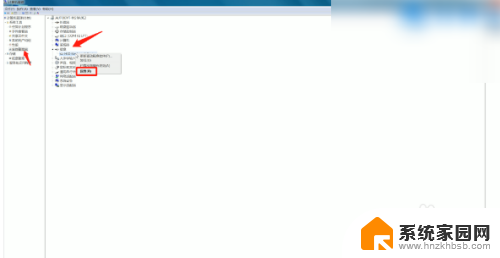
4.弹出窗口,在常规选项栏中查看设备是否正常。如若不正常,切换到驱动程序选项栏,点击更新驱动程序,自动搜索更新,完成后重新按下键盘上的Numlock键即可。
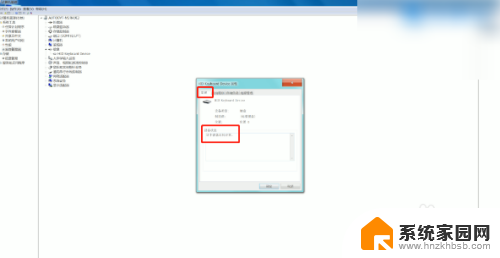
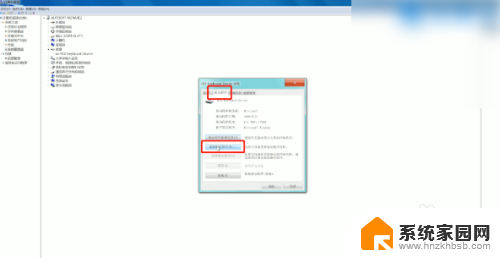

5.如果有外接键盘,再接上外接键盘按Numlock键。即可恢复正常,若没有外接键盘,在F1到F12中有一个锁的图标,按FN+键盘锁定键解锁即可,或键盘上有单独的Numlock键,直接按下它就可以了。

以上就是恢复键盘的方法,希望这些方法对你有所帮助,如果你遇到类似的情况,可以参考这些方法来解决问题。
键盘按什么键恢复 按什么键解锁键盘相关教程
- 台式键盘被锁住按什么键恢复 按什么键可以解锁键盘
- 键盘锁定了按哪个键恢复 键盘锁定按什么键解锁的方法
- 数字键盘被锁住按什么键恢复 Windows键盘锁定怎么解锁
- 键盘上打印的快捷键是什么 按键盘什么键可以打印
- 电脑死机按什么键结束当前程序 电脑死机按什么键恢复
- 电脑死机动不了按什么键 电脑死机后按什么键恢复
- 电脑键盘恢复默认设置 键盘按键恢复出厂设置操作指南
- 电脑键盘锁住了按哪个键打开 电脑键盘锁了怎么解锁
- 键盘打符号按什么键 怎样切换到键盘的符号输入模式
- 键盘按键音怎么关闭 如何关闭电脑键盘按键声音
- whatsapp显示日期不正确 whatapp手机时间不准怎么办
- 怎么关掉键盘声音 电脑键盘按键声音怎么调节
- 蓝牙耳机通话有电流声如何处理 蓝牙耳机听到电流声怎么处理
- 电脑屏幕发灰 笔记本电脑屏幕颜色调整方法
- 电话怎么设置自动重拨 手机通话中断后自动重拨设置教程
- 怎么显示隐藏的app 苹果手机应用隐藏教程
电脑教程推荐